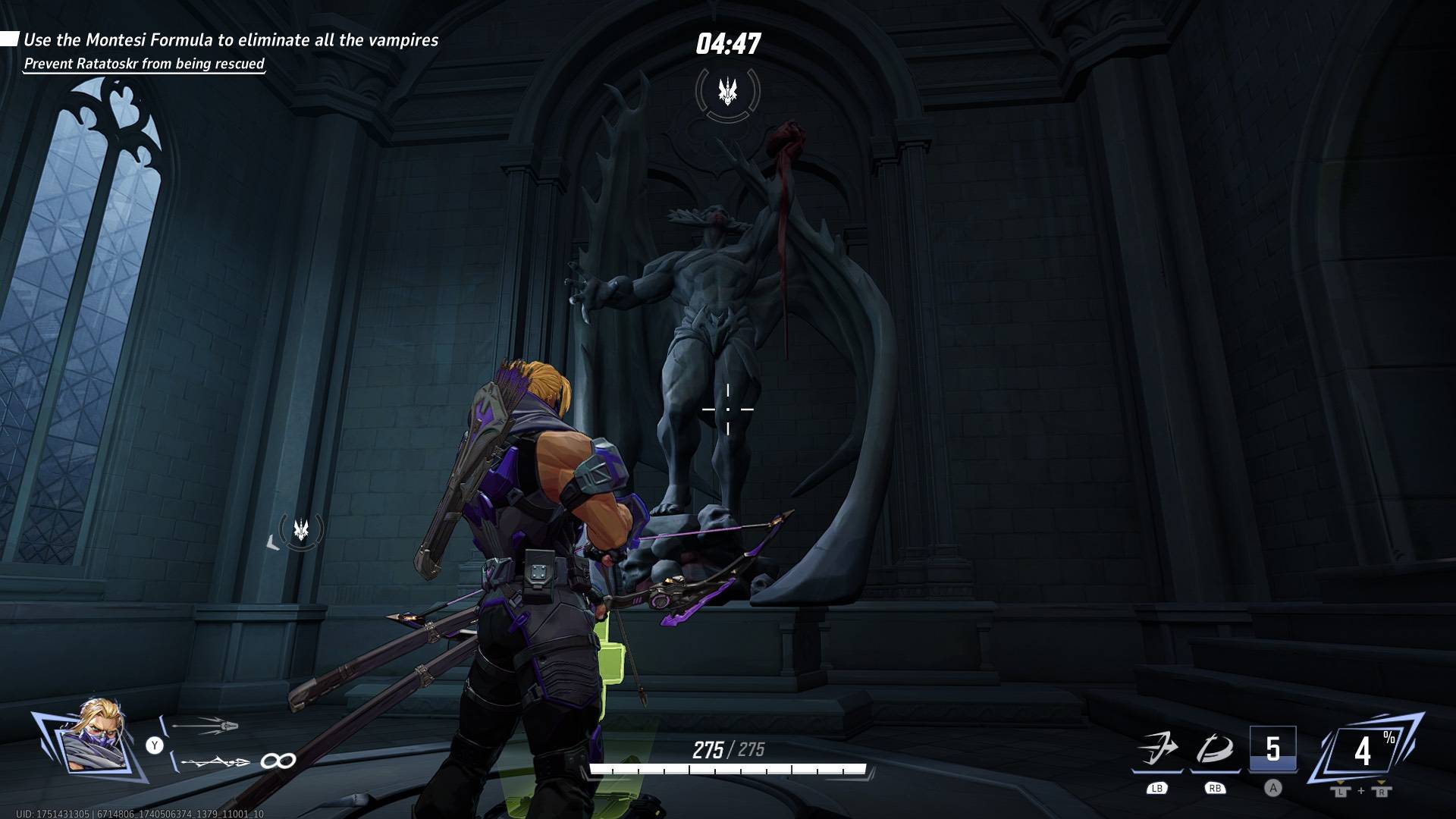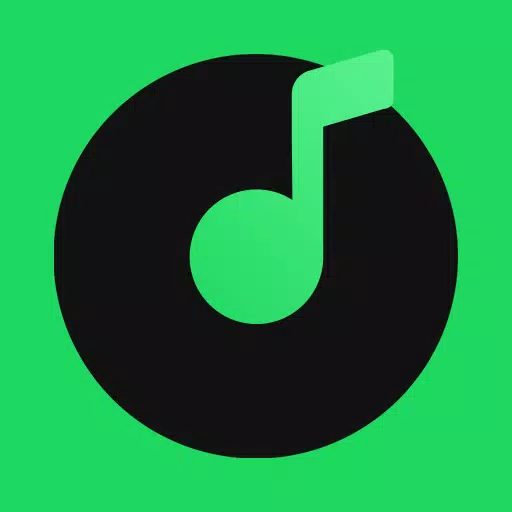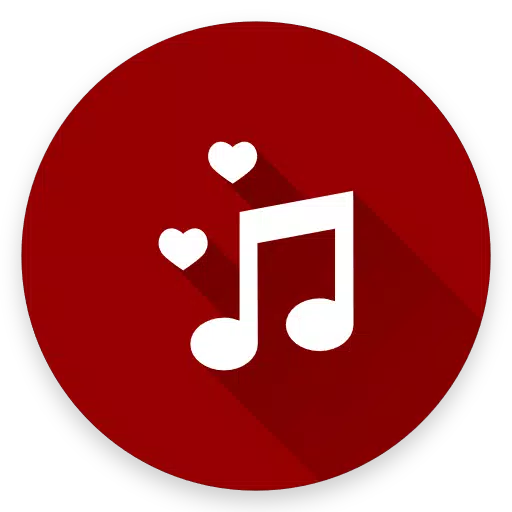Ang pagtaas ng mga streaming platform tulad ng Netflix at Max ay nagbago ng paraan ng pagkonsumo ng libangan, na nagpapahintulot sa mga tagahanga ng reality TV at cinephile na magkamukha upang tamasahin ang pinakabagong mga pelikula at palabas mula sa ginhawa ng kanilang mga tahanan. Nawala ang mga araw ng pag -bra ng mga elemento at potensyal na 'insidente ng jockey' ng manok sa sinehan. Kung nagtataka ka kung paano makamit ang isang karanasan sa cinematic sa iyong sopa, ang aming komprehensibong gabay sa streaming Netflix sa 4K ay makakatulong sa iyo na itaas ang iyong pag -setup sa pagtingin sa bahay.
Paano mag -stream ng Netflix sa 4K
Bago sumisid sa mundo ng 4K streaming, mahalaga na i -verify ang iyong plano sa subscription sa Netflix. Hindi lahat ng mga plano ay sumusuporta sa 4K streaming. Ang streaming (na may mga ad) at mga karaniwang plano ay limitado sa 1080p na resolusyon. Upang tamasahin ang buong karanasan sa 4K, kailangan mong mai -subscribe sa premium na plano.
Narito ang kasalukuyang mga plano ng Netflix US at ang kanilang mga presyo:
- Pamantayan sa mga ad: $ 7.99 bawat buwan (walang 4k)
- Pamantayan: $ 17.99 bawat buwan (hindi 4K)
- Premium: $ 24.99 bawat buwan (4k streaming)
Mayroon ka bang tamang kagamitan para sa 4K?
Ang pagtiyak na ang iyong hardware ay nasa gawain ay ang susunod na hakbang sa iyong 4K streaming na paglalakbay. Ang iyong monitor o matalinong TV ay dapat na may kakayahang magpakita ng isang resolusyon na 4K (3840 x 2160). Kung gumagamit ka ng isang panlabas na aparato ng streaming tulad ng isang fire stick o isang Apple TV , dapat din itong suportahan ang 4K streaming. Bilang karagdagan, ang mga cable na nagkokonekta sa iyong aparato sa TV ay dapat hawakan ang signal. Inirerekomenda ng Netflix ang paggamit ng isang premium na High Speed HDMI o Ultra High Speed HDMI cable para sa pinakamainam na 4K streaming.

Amazon Fire TV Stick 4K Max
1See ito sa Amazon

Belkin HDMI 2.1 Ultra High Speed
1See ito sa Amazon

LG 65 "Class Oled Evo C4
0see ito sa Amazon

Asus Rog Swift PG32UCDP
0see ito sa Best Buy
Suriin ang iyong mga setting ng pag -playback
Matapos kumpirmahin ang iyong subscription at kagamitan, oras na upang ayusin ang iyong mga setting ng pag -playback. Mag -log in sa iyong Netflix account sa isang PC, mag -click sa iyong icon ng profile, at piliin ang 'Pamahalaan ang mga profile'. Mag -navigate sa account na nais mong mag -stream ng 4K na nilalaman mula sa, mag -scroll pababa sa 'Mga Setting ng Pag -playback', at piliin ang 'Mataas'. Ang setting na ito ay magbibigay -daan sa 4K streaming para sa katugmang nilalaman kapag ginagamit ang profile na ito.
Gayunpaman, maging maingat sa ilang mga caveats. Ang pagpili para sa 'mataas' ay maaaring humantong sa mas maraming buffering o pagyeyelo kung ang iyong koneksyon sa internet ay hindi sapat na matatag. Bilang karagdagan, ang streaming sa 4K ay kumonsumo ng mas maraming data, na maaaring maging isang pag -aalala kung gumagamit ka ng mobile data.
Mayroon bang iba pang mga paraan upang manood ng mga pelikula sa Netflix at palabas sa 4K?
Habang ang streaming ay ang pinaka -maginhawang paraan upang manood ng nilalaman, ang pisikal na media ay mayroon pa ring lugar nito. Ang muling pagkabuhay ng Blu-ray ay nagdala ng mga piling tanyag na pamagat sa labas ng digital na kaharian. Ang mga palabas tulad ng Daredevil, Arcane, The Crown, Stranger Things, at Miyerkules ay magagamit sa Blu-ray, na nag-aalok ng mga tagahanga ng isang nasasalat na paraan upang pagmamay-ari ng kanilang paboritong serye. Sa isang panahon kung saan ang nilalaman ay maaaring mawala mula sa mga streaming platform sa magdamag, ang mga pisikal na kopya ay nagbibigay ng isang pangmatagalang solusyon - hanggang sa hindi na ginagamit ang mga drive ng disc.
![Arcane: League of Legends - Season One - Limited Edition Steelbook 4K Ultra HD + Blu -Ray [4K UHD]](https://img.59zw.com/uploads/94/680865e754098.webp)
Arcane: League of Legends - Season One - Limited Edition Steelbook 4K Ultra HD + Blu -Ray [4K UHD]
13See ito sa Amazon